Når du har installeret Outlook (betyder ikke noget, hvilken version), er chancerne for, at den ikke bliver anerkendt som standardklienten. I stedet for at skulle springe til flere e-mail-programmer, når du håndterer dine e-mailsopgaver, hvorfor ikke gøre Outlook til standardstop for afsendelse og modtagelse af e-mails?
Hvis du bruger Window 10, har du allerede bemærket, at det bruger en ny Mail-app som den nye standard-e-mail-klient. Chancerne er, at du ikke er en stor fan af den nye standard-e-mail-app, så det kan blive irriterende at blive rettet mod den hver gang du klikker på et e-mail-link (MailTo).
Hvis din Outlook ikke genkendes som standard-e-mail-klienten, har vi udarbejdet to forskellige metoder, der gør det muligt for dig at indstille det som din standard-e-mail-klient. Begge metoder opnår nøjagtigt den samme ting, så følg den, der synes mere bekvem for dig.
Metode 1: Indstilling af Outlook som standardpostklient fra Kontrolpanel
- Tryk på Windows-tasten + R, og skriv " kontrolpanel" . Tryk på Enter for at åbne den.
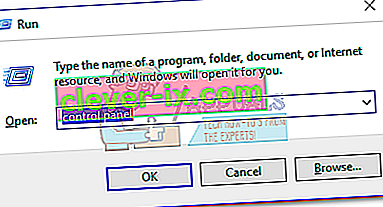
- Brug søgefeltet i øverste højre hjørne til at søge efter “ standardprogrammer ”. Dobbeltklik derefter på Standardprogrammer .
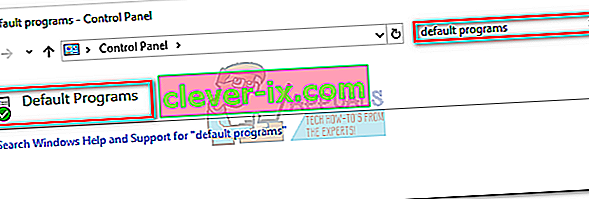
- Klik på Mail- ikonet under E- mail .
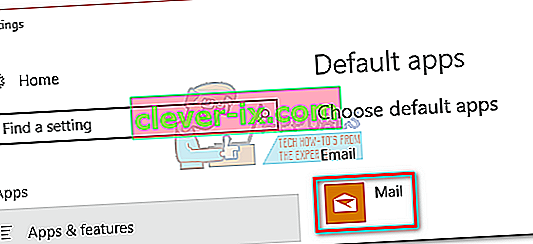
- Vælg dit Outlook-program fra listen, og gør det til dit standardvalg.
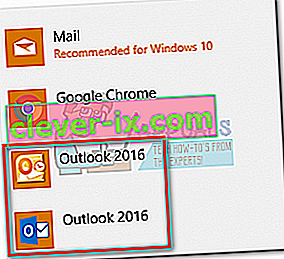
- Klik på Tilknyt en filtype eller protokol til et program .
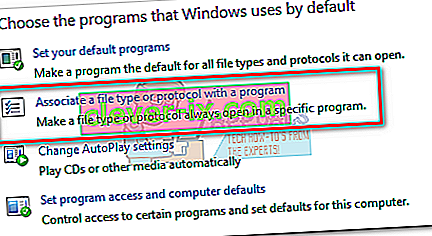
- Sørg for, at Standard apps vælges fra menuen under Apps (venstre side). Rul hele vejen ned, og klik på Vælg standardapps efter protokol .
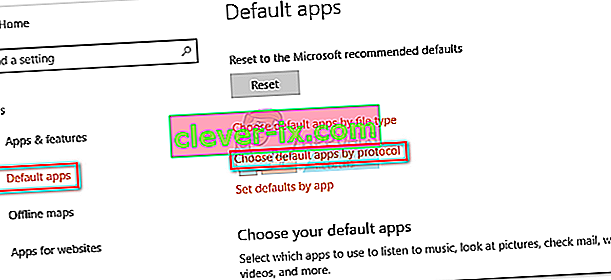
- Rul ned på listen over protokoller, indtil du finder en MAILTO- post. Dobbeltklik derefter på den for at vælge mellem flere muligheder.
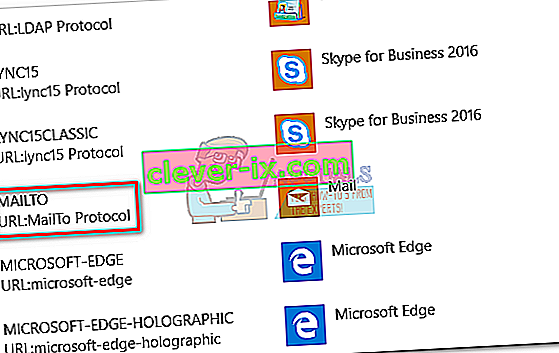
- Vælg dit Outlook-program i pop op-menuen.
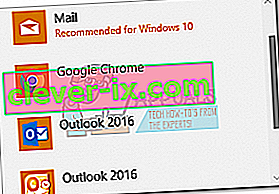
Det er det! Outlook er nu konfigureret til at være standard-e-mail-klienten. Når du nu klikker på et e-mail-link (MailTo), åbnes det automatisk i Outlook.
Metode 2: Indstilling af Outlook som standard mailklient via Indstillinger
Afhængigt af din Outlook-version kan følgende trin være lidt anderledes. Vi brugte Outlook 2016, men hvis du bruger en ældre version, skal du se afsnittene om note for den nøjagtige sti.
- Åbn Outlook, og åbn filen, og klik derefter på Indstillinger.
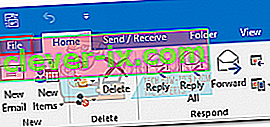 Bemærk: I Outlook 2017 skal du gå til Værktøjer> Indstillinger og derefter klikke på fanen Andet .
Bemærk: I Outlook 2017 skal du gå til Værktøjer> Indstillinger og derefter klikke på fanen Andet . - Sørg for, at fanen Generelt er valgt, og markér derefter afkrydsningsfeltet ud for Gør Outlook til standardprogrammet for e-mail, kontakter og kalender (under startmuligheder ).
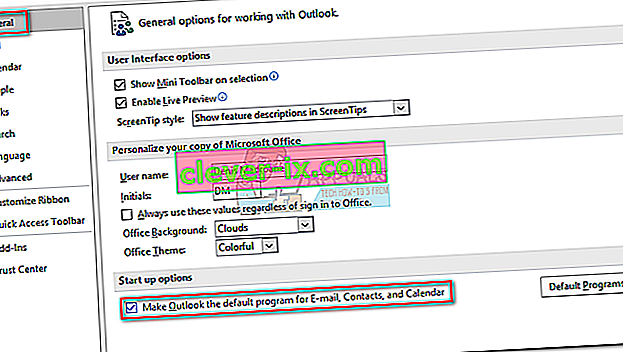 Bemærk: I Outlook 2010 er der ingen fanebladet Generelt. Du skal være i stand til at finde opstartsindstillinger, så snart du åbner vinduet Indstillinger .
Bemærk: I Outlook 2010 er der ingen fanebladet Generelt. Du skal være i stand til at finde opstartsindstillinger, så snart du åbner vinduet Indstillinger . - Klik på Ok for at gemme din ændring.
Det er det. Outlook er nu konfigureret til at håndtere alle dine e-mails, kontakter og kalendere.
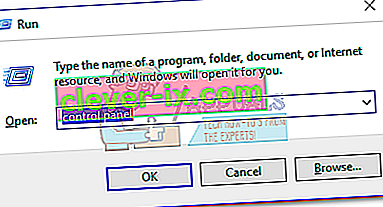
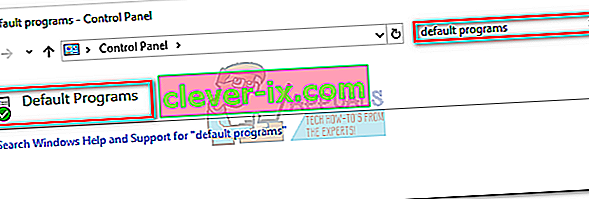
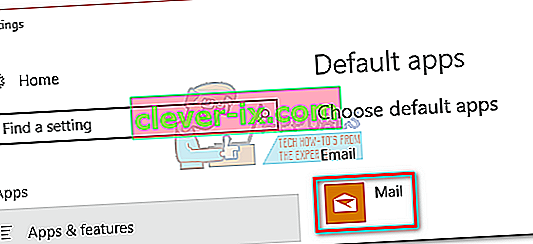
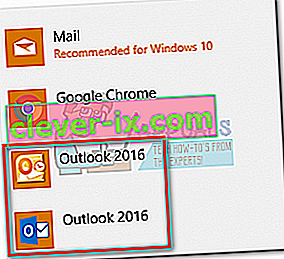
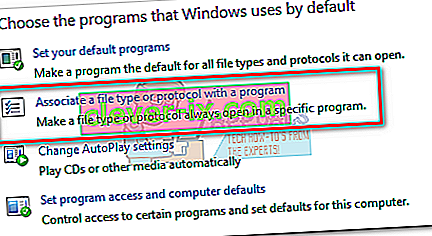
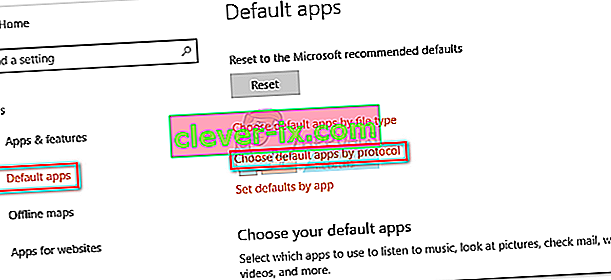
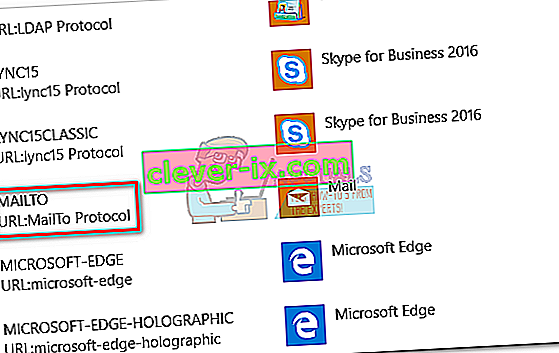
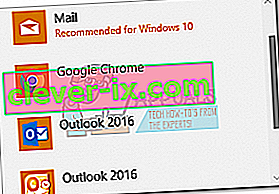
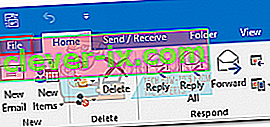 Bemærk: I Outlook 2017 skal du gå til Værktøjer> Indstillinger og derefter klikke på fanen Andet .
Bemærk: I Outlook 2017 skal du gå til Værktøjer> Indstillinger og derefter klikke på fanen Andet .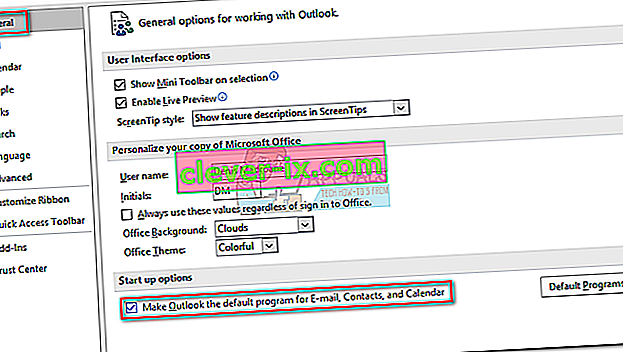 Bemærk: I Outlook 2010 er der ingen fanebladet Generelt. Du skal være i stand til at finde opstartsindstillinger, så snart du åbner vinduet Indstillinger .
Bemærk: I Outlook 2010 er der ingen fanebladet Generelt. Du skal være i stand til at finde opstartsindstillinger, så snart du åbner vinduet Indstillinger .

